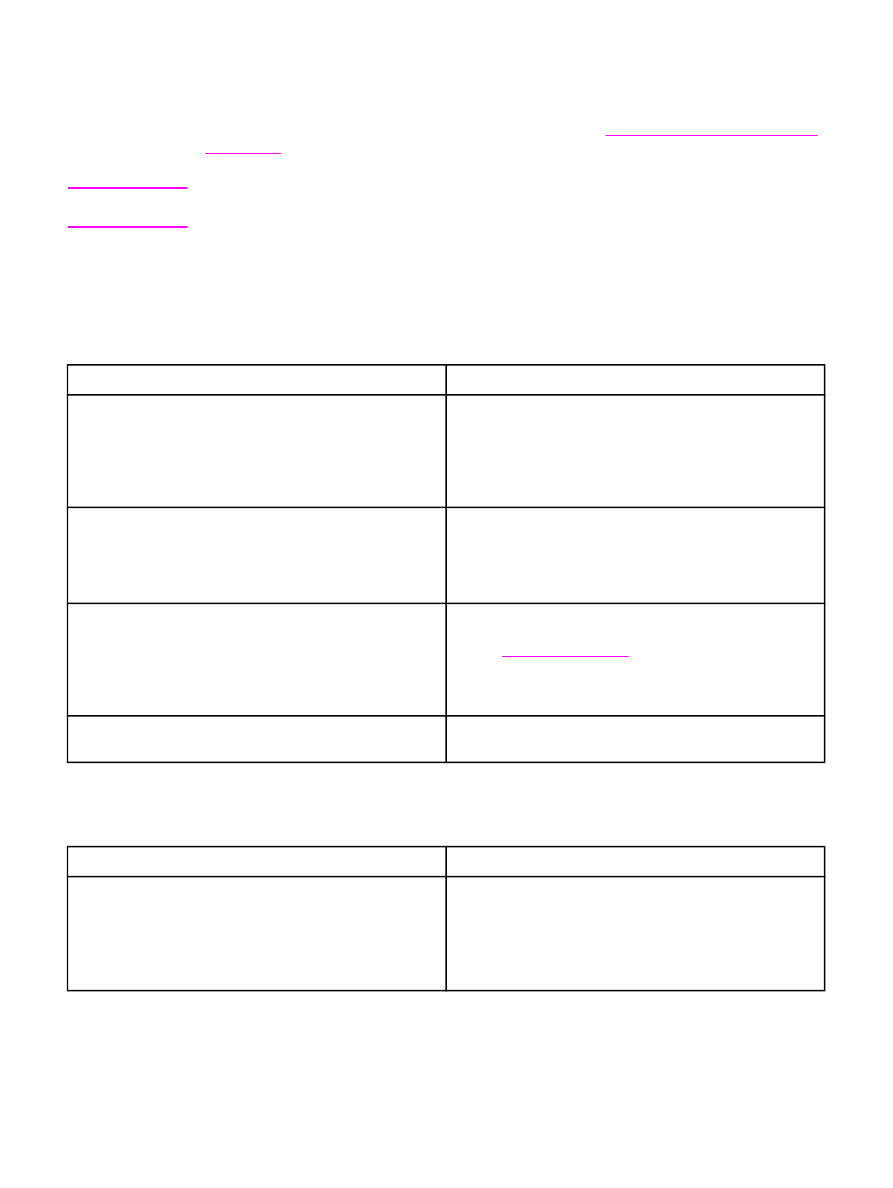
Αντιµετώπιση κοινών προβληµάτων Macintosh
Εκτός από τα προβλήµατα που αναγράφονται στην ενότητα
Επίλυση γενικών προβληµάτων
εκτύπωσης
, η παρούσα ενότητα αναγράφει τα προβλήµατα που µπορεί να προκύψουν κατά
τη χρήση του Mac OS 9.x ή του Mac OS X.
Σηµείωση
Η ρύθµιση για την εκτύπωση USB και IP πραγµατοποιείται µέσω του Desktop Printer
Utility (Βοήθηµα εκτυπωτή γραφείου). Ο εκτυπωτής δεν θα εµφανιστεί στον Επιλογέα.
Προβλήµατα µε το Mac OS 9.x
Το όνοµα ή η διεύθυνση IP του εκτυπωτή δεν παρουσιάζονται ούτε επιβεβαιώνονται στο Desktop Printer Utility
(Βοήθηµα εκτυπωτή γραφείου).
Αιτία
Λύση
Ο εκτυπωτής ενδέχεται να µην είναι έτοιµος.
Βεβαιωθείτε ότι τα καλώδια είναι σωστά συνδεδεµένα, ο
εκτυπωτής είναι σε λειτουργία και η φωτεινή ένδειξη Ready
(Έτοιµος) είναι αναµµένη. Εάν συνδέεστε µέσω ενός
διανοµέα USB ή Ethernet, δοκιµάστε να συνδεθείτε
απευθείας µε τον υπολογιστή ή να χρησιµοποιήσετε
διαφορετική θύρα.
Ενδέχεται να επιλεγεί εσφαλµένος τύπος σύνδεσης.
Βεβαιωθείτε ότι η επιλογή Printer (USB) (Εκτυπωτής
(USB)) ή Printer (LPR) (Εκτυπωτής (LPR)) είναι
ενεργοποιηµένη στο Desktop Printer Utility (Βοήθηµα
εκτυπωτή γραφείου), ανάλογα µε τον τύπο της σύνδεσης
που υπάρχει ανάµεσα στον εκτυπωτή και τον υπολογιστή.
Ενδέχεται να χρησιµοποιείται εσφαλµένο όνοµα ή διεύθυνση
IP εκτυπωτή.
Ελέγξτε το όνοµα ή τη διεύθυνση IP του εκτυπωτή,
εκτυπώνοντας µια σελίδα διαµόρφωσης. Ανατρέξτε στην
ενότητα
Σελίδα διαµόρφωσης
. Επιβεβαιώστε ότι το όνοµα ή
η διεύθυνση IP του εκτυπωτή στη σελίδα διαµόρφωσης
ταιριάζει µε το όνοµα ή τη διεύθυνση IP του εκτυπωτή στο
Desktop Printer Utility (Βοήθηµα εκτυπωτή γραφείου).
Το καλώδιο διασύνδεσης µπορεί να είναι ελαττωµατικό ή
κακής ποιότητας.
Αντικαταστήστε το καλώδιο διασύνδεσης. Βεβαιωθείτε ότι
χρησιµοποιείτε καλώδιο υψηλής ποιότητας.
Το αρχείο PostScript Printer Description (PPD) για τον εκτυπωτή δεν εµφανίζεται ως επιλογή στο Desktop Printer
Utility (Βοήθηµα εκτυπωτή γραφείου).
Αιτία
Λύση
Το λογισµικό του εκτυπωτή ενδέχεται να µην έχει
εγκατασταθεί ή η εγκατάστασή του είναι εσφαλµένη.
Βεβαιωθείτε ότι το PPD του HP LaserJet 4250 ή 4350 series
βρίσκεται στον ακόλουθο φάκελο του σκληρού δίσκου:
System Folder/Extensions/Printer
Descriptions
. Εάν είναι απαραίτητο, εγκαταστήστε ξανά
το λογισµικό. Για οδηγίες, ανατρέξτε στον οδηγό για τα
πρώτα βήµατα.
224
Κεφάλαιο 4 Επίλυση προβληµάτων
ELWW
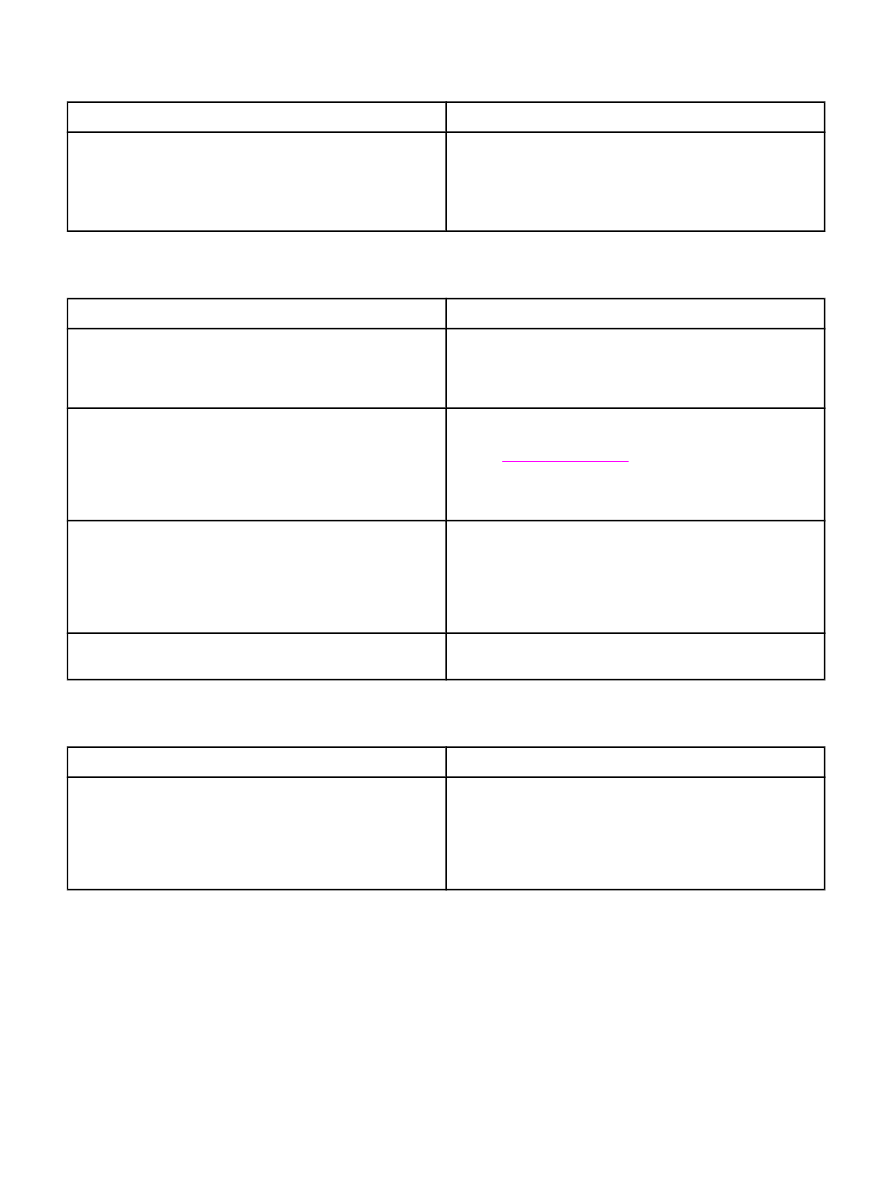
Το αρχείο PostScript Printer Description (PPD) για τον εκτυπωτή δεν εµφανίζεται ως επιλογή στο Desktop Printer
Utility (Βοήθηµα εκτυπωτή γραφείου).
Αιτία
Λύση
Το αρχείο PostScript Printer Description (PPD) είναι
κατεστραµµένο.
∆ιαγράψτε το αρχείο PPD από τον ακόλουθο φάκελο του
σκληρού δίσκου:
System Folder/Extensions/
Printer Descriptions
. Εγκαταστήστε πάλι το
λογισµικό. Για οδηγίες, ανατρέξτε στον οδηγό για τα πρώτα
βήµατα.
Μια εργασία εκτύπωσης δεν στάλθηκε στον εκτυπωτή που θέλατε.
Αιτία
Λύση
Η ουρά εκτύπωσης ενδέχεται να έχει διακοπεί.
Ξεκινήστε ξανά την ουρά εκτύπωσης. Ανοίξτε το µενού
Printing (Εκτύπωση) στην επάνω γραµµή µενού και κάντε
κλικ στις εντολές Start Print (Έναρξη εκτύπωσης) Queue
(Ουρά).
Ενδέχεται να χρησιµοποιείται εσφαλµένο όνοµα ή διεύθυνση
IP εκτυπωτή. Ένας άλλος εκτυπωτής µε το ίδιο ή παρόµοιο
όνοµα ή διεύθυνση IP ενδέχεται να έλαβε την εργασία
εκτύπωσής σας.
Ελέγξτε το όνοµα ή τη διεύθυνση IP του εκτυπωτή,
εκτυπώνοντας µια σελίδα διαµόρφωσης. Ανατρέξτε στην
ενότητα
Σελίδα διαµόρφωσης
. Επιβεβαιώστε ότι το όνοµα ή
η διεύθυνση IP του εκτυπωτή στη σελίδα διαµόρφωσης
ταιριάζει µε το όνοµα ή τη διεύθυνση IP του εκτυπωτή στο
Desktop Printer Utility (Βοήθηµα εκτυπωτή γραφείου).
Ο εκτυπωτής ενδέχεται να µην είναι έτοιµος.
Βεβαιωθείτε ότι τα καλώδια είναι σωστά συνδεδεµένα, ο
εκτυπωτής είναι σε λειτουργία και η φωτεινή ένδειξη Ready
(Έτοιµος) είναι αναµµένη. Εάν συνδέεστε µέσω ενός
διανοµέα USB ή Ethernet, δοκιµάστε να συνδεθείτε
απευθείας µε τον υπολογιστή ή να χρησιµοποιήσετε
διαφορετική θύρα.
Το καλώδιο διασύνδεσης µπορεί να είναι ελαττωµατικό ή
κακής ποιότητας.
Αντικαταστήστε το καλώδιο διασύνδεσης. Βεβαιωθείτε ότι
χρησιµοποιείτε καλώδιο υψηλής ποιότητας.
∆εν µπορείτε να χρησιµοποιήσετε τον υπολογιστή όσο ο εκτυπωτής τυπώνει.
Αιτία
Λύση
∆εν έχει ενεργοποιηθεί η επιλογή Background Printing
(Παράλληλη εκτύπωση).
Για το LaserWriter 8.6 και νεότερη έκδοση: Ενεργοποιήστε
την επιλογή Background Printing (Παράλληλη εκτύπωση),
επιλέγοντας την εντολή Print Desktop (Εκτύπωση
γραφείου) από το µενού File (Αρχείο) και κατόπιν
κάνοντας κλικ στην επιλογή Background Printing
(Παράλληλη εκτύπωση).
Προβλήµατα µε το Mac OS 9.x (συνέχεια)
ELWW
Αντιµετώπιση κοινών προβληµάτων Macintosh
225
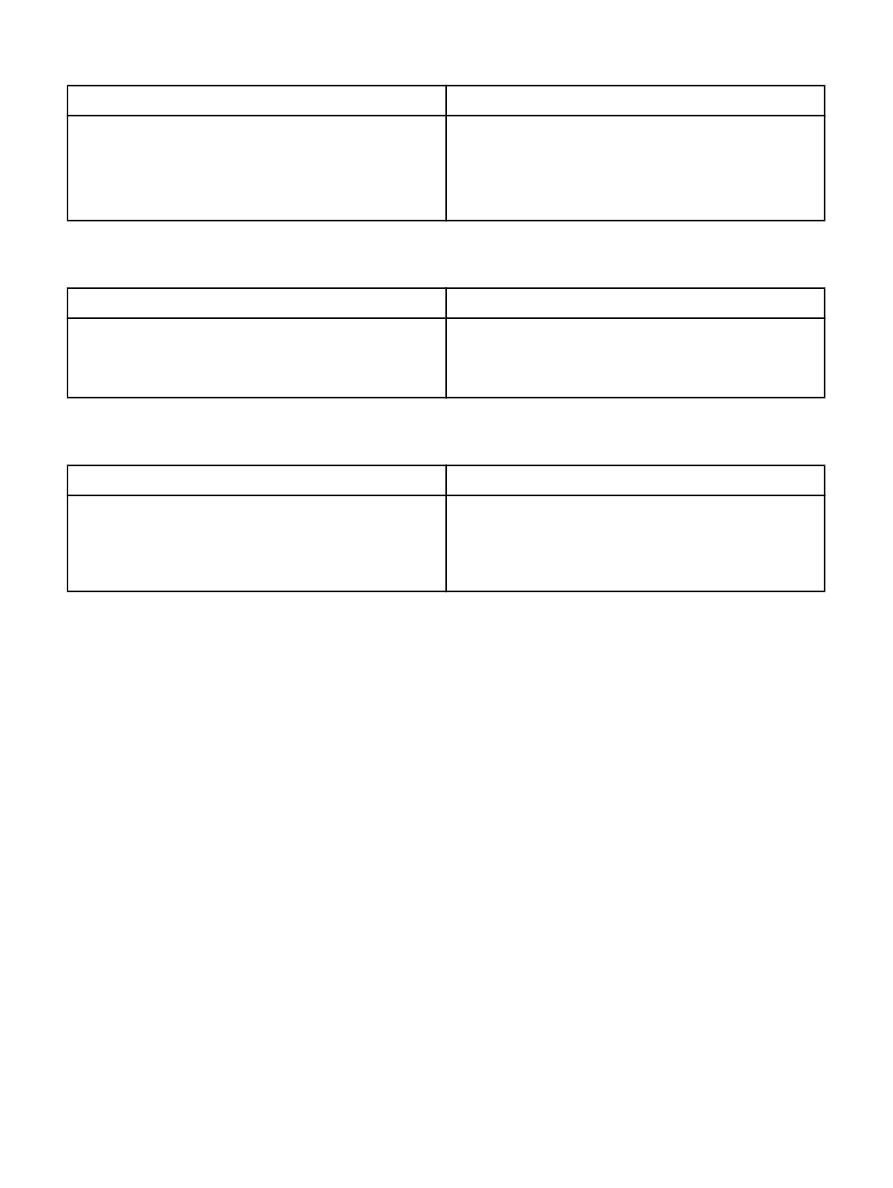
Ένα αρχείο µορφής encapsulated PostScript (EPS) δεν εκτυπώνει µε τις σωστές γραµµατοσειρές.
Αιτία
Λύση
Το πρόβληµα αυτό παρουσιάζεται µε ορισµένα προγράµµατα.
●
Προσπαθήστε να κάνετε λήψη των γραµµατοσειρών
που περιέχονται στο αρχείο EPS στον εκτυπωτή πριν
από την εκτύπωση.
●
Στείλτε το αρχείο µε µορφή ASCII και όχι µε δυαδική
κωδικοποίηση.
Το έγγραφό σας δεν εκτυπώνεται µε γραµµατοσειρές New York, Geneva ή Monaco.
Αιτία
Λύση
Ο εκτυπωτής ενδέχεται να υποκαθιστά γραµµατοσειρές.
Κάντε κλικ στο στοιχείο Options (Επιλογές) στο παράθυρο
διαλόγου Page Setup (∆ιαµόρφωση σελίδας), για να
καταργήσετε την επιλογή των γραµµατοσειρών
υποκατάστασης.
∆εν είναι δυνατή η εκτύπωση από µια κάρτα USB άλλων κατασκευαστών.
Αιτία
Λύση
Αυτό το σφάλµα παρουσιάζεται όταν το λογισµικό για τους
εκτυπωτές USB δεν είναι εγκατεστηµένο.
Κατά την προσθήκη µιας κάρτας USB άλλων
κατασκευαστών, ενδέχεται να χρειαστείτε το λογισµικό Apple
USB Adapter Card Support. Η πιο πρόσφατη έκδοση αυτού
του λογισµικού είναι διαθέσιµη από την τοποθεσία της Apple
στο Web.
Προβλήµατα µε το Mac OS 9.x (συνέχεια)
226
Κεφάλαιο 4 Επίλυση προβληµάτων
ELWW
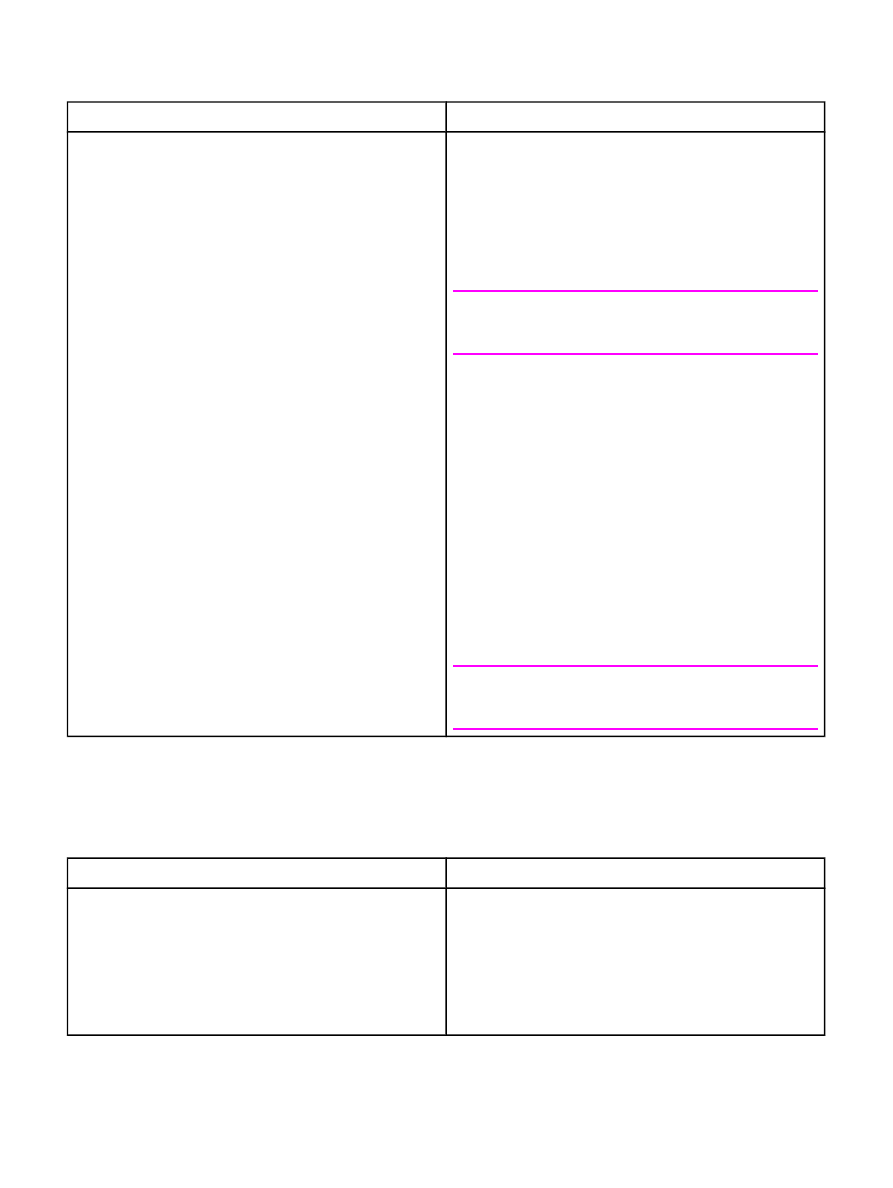
Όταν είναι συνδεδεµένος µε ένα καλώδιο USB, ο εκτυπωτής δεν εµφανίζεται στο Desktop Printer Utility (Βοήθηµα
εκτυπωτή γραφείου) ή στο Apple System Profiler µετά την επιλογή του προγράµµατος οδήγησης.
Αιτία
Λύση
Αυτό το πρόβληµα οφείλεται σε ένα στοιχείο υλικού ή σε ένα
στοιχείο λογισµικού.
Αντιµετώπιση προβληµάτων λογισµικού
●
Βεβαιωθείτε ότι ο υπολογιστής Macintosh που διαθέτετε
υποστηρίζει USB.
●
Επιβεβαιώστε ότι το λειτουργικό σύστηµα Macintosh
είναι Mac OS 9.1 ή νεότερη έκδοση.
●
Βεβαιωθείτε ότι ο υπολογιστής Macintosh διαθέτει το
κατάλληλο λογισµικό USB από την Apple.
Σηµείωση
Τα συστήµατα Macintosh iMac και Blue G3 ικανοποιούν
όλες τις απαιτήσεις για σύνδεση µε µια συσκευή USB.
Αντιµετώπιση προβληµάτων υλικού
●
Βεβαιωθείτε ότι ο εκτυπωτής είναι αναµµένος.
●
Βεβαιωθείτε ότι έχει συνδεθεί σωστά το καλώδιο USB.
●
Βεβαιωθείτε ότι χρησιµοποιείτε το κατάλληλο καλώδιο
USB υψηλής ταχύτητας.
●
Βεβαιωθείτε ότι δεν υπάρχει υπερβολικός αριθµός
συσκευών USB που τροφοδοτούνται από την αλυσίδα.
Αποσυνδέστε όλες τις συσκευές από την αλυσίδα και
συνδέστε το καλώδιο απευθείας στη θύρα USB του
κεντρικού υπολογιστή.
●
Βεβαιωθείτε ότι στην αλυσίδα δεν υπάρχουν σε σειρά
περισσότεροι από δύο διανοµείς USB χωρίς
τροφοδοσία. Αποσυνδέστε όλες τις συσκευές από την
αλυσίδα και συνδέστε το καλώδιο απευθείας στη θύρα
USB του κεντρικού υπολογιστή.
Σηµείωση
Το πληκτρολόγιο των υπολογιστών iMac είναι διανοµέας
USB χωρίς τροφοδοσία.
Προβλήµατα µε το Mac OS X
Το πρόγραµµα οδήγησης εκτυπωτή δεν αναγράφεται στο Print Center (Κέντρο εκτύπωσης).
Αιτία
Λύση
Το λογισµικό του εκτυπωτή ενδέχεται να µην έχει
εγκατασταθεί ή η εγκατάστασή του είναι εσφαλµένη.
Βεβαιωθείτε ότι το PPD του HP LaserJet 4250 ή 4350 series
βρίσκεται στον ακόλουθο φάκελο του σκληρού δίσκου:
Library/Printers/PPDs/Contents/Resources/
<lang>.lproj
, όπου το στοιχείο <lang> αντιπροσωπεύει
τον κωδικό γλώσσας δύο γραµµάτων για τη γλώσσα που
χρησιµοποιείτε. Εάν είναι απαραίτητο, εγκαταστήστε ξανά το
λογισµικό. Για οδηγίες, ανατρέξτε στον οδηγό για τα πρώτα
βήµατα.
Προβλήµατα µε το Mac OS 9.x (συνέχεια)
ELWW
Αντιµετώπιση κοινών προβληµάτων Macintosh
227
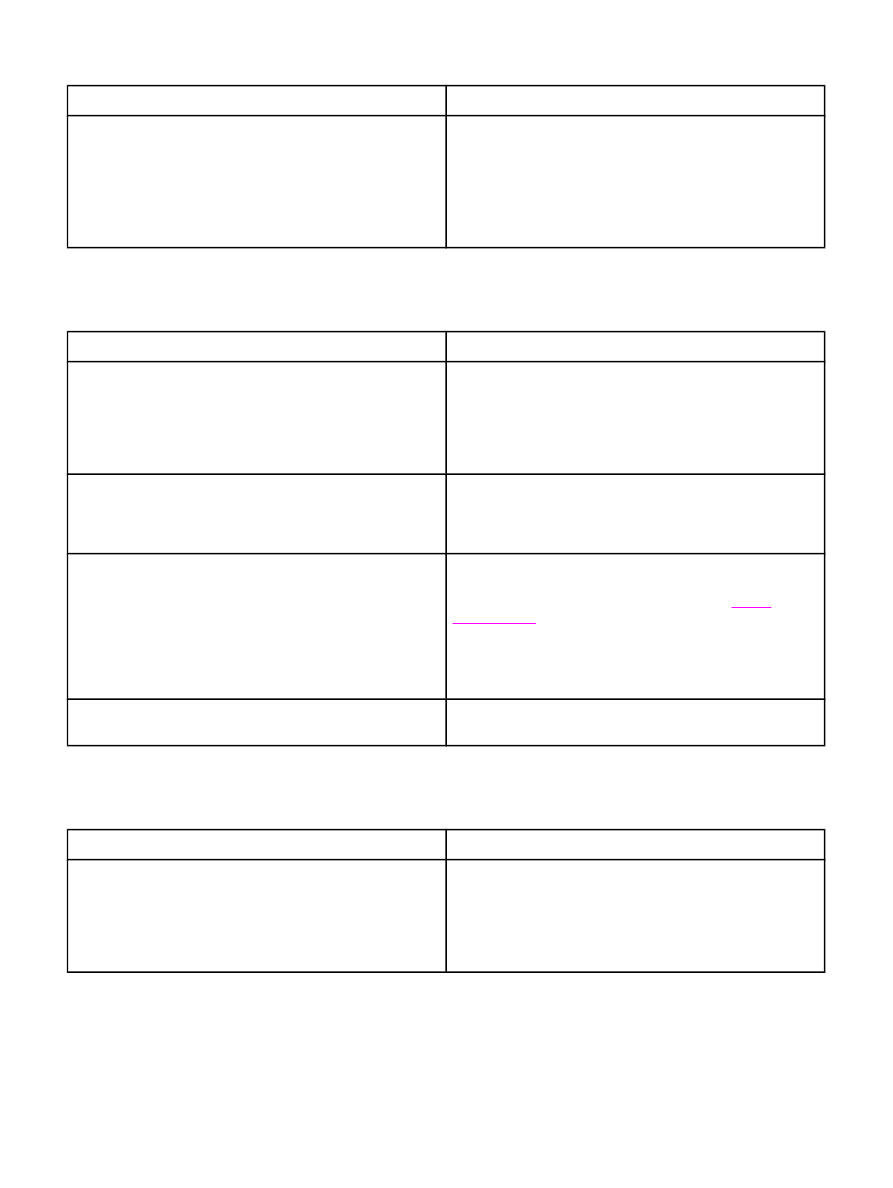
Το πρόγραµµα οδήγησης εκτυπωτή δεν αναγράφεται στο Print Center (Κέντρο εκτύπωσης).
Αιτία
Λύση
Το αρχείο Postscript Printer Description (PPD) είναι
κατεστραµµένο.
∆ιαγράψτε το αρχείο PPD από τον ακόλουθο φάκελο του
σκληρού δίσκου:
Library/Printers/PPDs/Contents/
Resources/<lang>.lproj
, όπου το στοιχείο <lang>
αντιπροσωπεύει τον κωδικό γλώσσας δύο γραµµάτων για
τη γλώσσα που χρησιµοποιείτε. Εγκαταστήστε πάλι το
λογισµικό. Για οδηγίες, ανατρέξτε στον οδηγό για τα πρώτα
βήµατα.
Το όνοµα του εκτυπωτή, η διεύθυνση IP ή το όνοµα του κεντρικού υπολογιστή Rendezvous δεν εµφανίζονται στο
πλαίσιο λίστας εκτυπωτή στο κέντρο εκτύπωσης.
Αιτία
Λύση
Ο εκτυπωτής ενδέχεται να µην είναι έτοιµος.
Βεβαιωθείτε ότι τα καλώδια είναι σωστά συνδεδεµένα, ο
εκτυπωτής είναι σε λειτουργία και η φωτεινή ένδειξη Ready
(Έτοιµος) είναι αναµµένη. Εάν συνδέεστε µέσω ενός
διανοµέα USB ή Ethernet, δοκιµάστε να συνδεθείτε
απευθείας µε τον υπολογιστή ή να χρησιµοποιήσετε
διαφορετική θύρα.
Ενδέχεται να επιλεγεί εσφαλµένος τύπος σύνδεσης.
Βεβαιωθείτε ότι είναι επιλεγµένο το στοιχείο USB, IP Printing
(Εκτύπωση IP) ή Rendezvous, ανάλογα µε τον τύπο της
σύνδεσης που υπάρχει ανάµεσα στον εκτυπωτή και τον
υπολογιστή.
Χρησιµοποιείται εσφαλµένο όνοµα εκτυπωτή, διεύθυνση IP
ή όνοµα κεντρικού υπολογιστή Rendezvous.
Ελέγξτε το όνοµα εκτυπωτή, τη διεύθυνση IP ή το όνοµα του
κεντρικού υπολογιστή Rendezvous, εκτυπώνοντας µια
σελίδα διαµόρφωσης. Ανατρέξτε στην ενότητα
Σελίδα
διαµόρφωσης
. Επιβεβαιώστε ότι το όνοµα, η διεύθυνση IP ή
το όνοµα του κεντρικού υπολογιστή Rendezvous στη σελίδα
διαµόρφωσης ταιριάζει µε το όνοµα του εκτυπωτή, τη
διεύθυνση IP ή το όνοµα του κεντρικού υπολογιστή
Rendezvous στο Print Center (Κέντρο εκτύπωσης).
Το καλώδιο διασύνδεσης µπορεί να είναι ελαττωµατικό ή
κακής ποιότητας.
Αντικαταστήστε το καλώδιο διασύνδεσης. Βεβαιωθείτε ότι
χρησιµοποιείτε καλώδιο υψηλής ποιότητας.
Το πρόγραµµα οδήγησης εκτυπωτή δεν ρυθµίζει αυτόµατα τον επιλεγµένο εκτυπωτή σας στο Print Center (Κέντρο
εκτύπωσης).
Αιτία
Λύση
Ο εκτυπωτής ενδέχεται να µην είναι έτοιµος.
Βεβαιωθείτε ότι τα καλώδια είναι σωστά συνδεδεµένα, ο
εκτυπωτής είναι σε λειτουργία και η φωτεινή ένδειξη Ready
(Έτοιµος) είναι αναµµένη. Εάν συνδέεστε µέσω ενός
διανοµέα USB ή Ethernet, δοκιµάστε να συνδεθείτε
απευθείας µε τον υπολογιστή ή να χρησιµοποιήσετε
διαφορετική θύρα.
Προβλήµατα µε το Mac OS X (συνέχεια)
228
Κεφάλαιο 4 Επίλυση προβληµάτων
ELWW
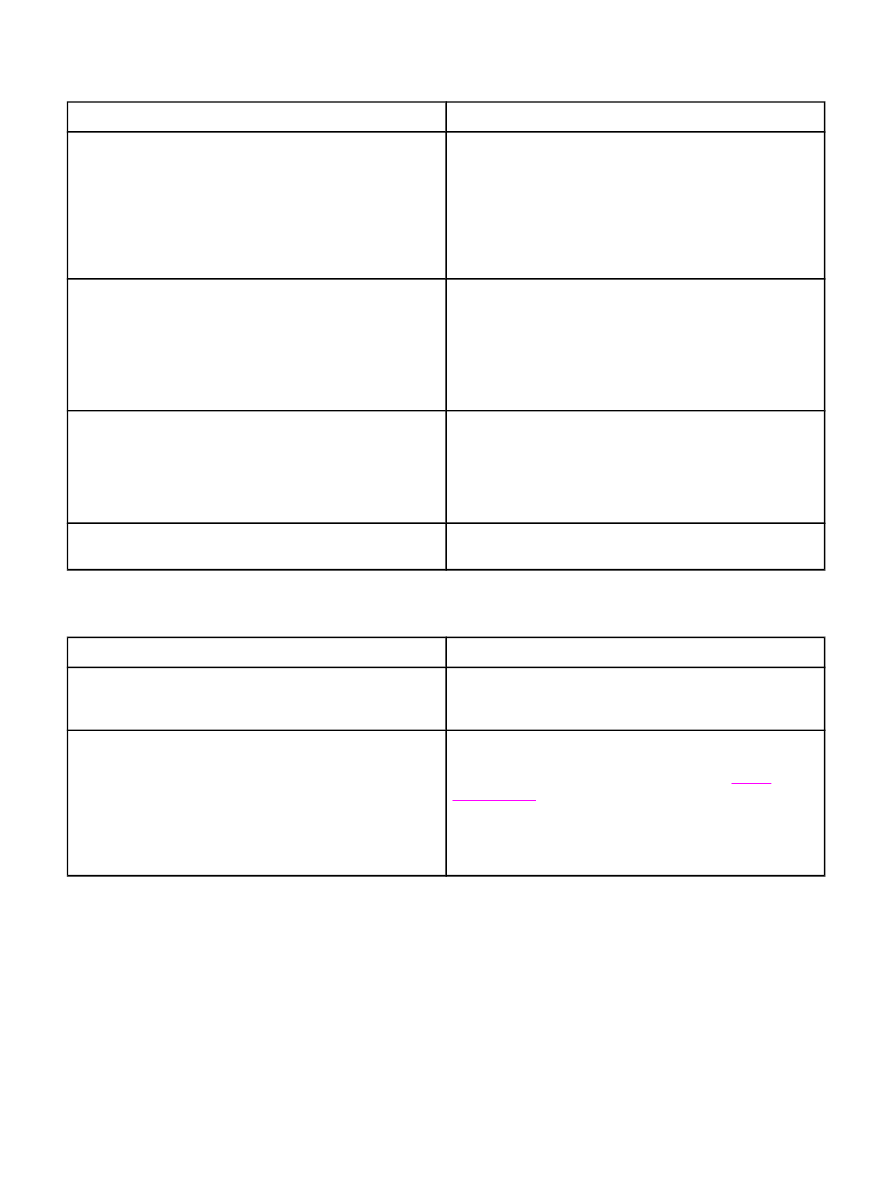
Το πρόγραµµα οδήγησης εκτυπωτή δεν ρυθµίζει αυτόµατα τον επιλεγµένο εκτυπωτή σας στο Print Center (Κέντρο
εκτύπωσης).
Αιτία
Λύση
Το λογισµικό του εκτυπωτή ενδέχεται να µην έχει
εγκατασταθεί ή η εγκατάστασή του είναι εσφαλµένη.
Βεβαιωθείτε ότι το PPD του HP LaserJet 4250 ή 4350 series
βρίσκεται στον ακόλουθο φάκελο του σκληρού δίσκου:
Library/Printers/PPDs/Contents/Resources/
<lang>.lproj
, όπου το στοιχείο <lang> αντιπροσωπεύει
τον κωδικό γλώσσας δύο γραµµάτων για τη γλώσσα που
χρησιµοποιείτε. Εάν είναι απαραίτητο, εγκαταστήστε ξανά το
λογισµικό. Για οδηγίες, ανατρέξτε στον οδηγό για τα πρώτα
βήµατα.
Το αρχείο Postscript Printer Description (PPD) είναι
κατεστραµµένο.
∆ιαγράψτε το αρχείο PPD από τον ακόλουθο φάκελο του
σκληρού δίσκου:
Library/Printers/PPDs/Contents/
Resources/<lang>.lproj
, όπου το στοιχείο <lang>
αντιπροσωπεύει τον κωδικό γλώσσας δύο γραµµάτων για
τη γλώσσα που χρησιµοποιείτε. Εγκαταστήστε πάλι το
λογισµικό. Για οδηγίες, ανατρέξτε στον οδηγό για τα πρώτα
βήµατα.
Ο εκτυπωτής ενδέχεται να µην είναι έτοιµος.
Βεβαιωθείτε ότι τα καλώδια είναι σωστά συνδεδεµένα, ο
εκτυπωτής είναι σε λειτουργία και η φωτεινή ένδειξη Ready
(Έτοιµος) είναι αναµµένη. Εάν συνδέεστε µέσω ενός
διανοµέα USB ή Ethernet, δοκιµάστε να συνδεθείτε
απευθείας µε τον υπολογιστή ή να χρησιµοποιήσετε
διαφορετική θύρα.
Το καλώδιο διασύνδεσης µπορεί να είναι ελαττωµατικό ή
κακής ποιότητας.
Αντικαταστήστε το καλώδιο διασύνδεσης. Βεβαιωθείτε ότι
χρησιµοποιείτε καλώδιο υψηλής ποιότητας.
Μια εργασία εκτύπωσης δεν στάλθηκε στον εκτυπωτή που θέλατε.
Αιτία
Λύση
Η ουρά εκτύπωσης ενδέχεται να διακοπεί.
Ξεκινήστε ξανά την ουρά εκτύπωσης. Ανοίξτε το πρόγραµµα
print monitor (Εποπτεία εκτυπώσεων) και επιλέξτε το
στοιχείο Start Jobs (Έναρξη εργασιών).
Ενδέχεται να χρησιµοποιείται εσφαλµένο όνοµα ή διεύθυνση
IP εκτυπωτή. Ένας άλλος εκτυπωτής µε το ίδιο ή παρόµοιο
όνοµα, διεύθυνση IP ή όνοµα κεντρικού υπολογιστή
Rendezvous ενδέχεται να έχει λάβει την εργασία εκτύπωσής
σας.
Ελέγξτε το όνοµα εκτυπωτή, τη διεύθυνση IP ή το όνοµα του
κεντρικού υπολογιστή Rendezvous, εκτυπώνοντας µια
σελίδα διαµόρφωσης. Ανατρέξτε στην ενότητα
Σελίδα
διαµόρφωσης
. Επιβεβαιώστε ότι το όνοµα, η διεύθυνση IP ή
το όνοµα του κεντρικού υπολογιστή Rendezvous στη σελίδα
διαµόρφωσης ταιριάζει µε το όνοµα του εκτυπωτή, τη
διεύθυνση IP ή το όνοµα του κεντρικού υπολογιστή
Rendezvous στο Print Center (Κέντρο εκτύπωσης).
Προβλήµατα µε το Mac OS X (συνέχεια)
ELWW
Αντιµετώπιση κοινών προβληµάτων Macintosh
229
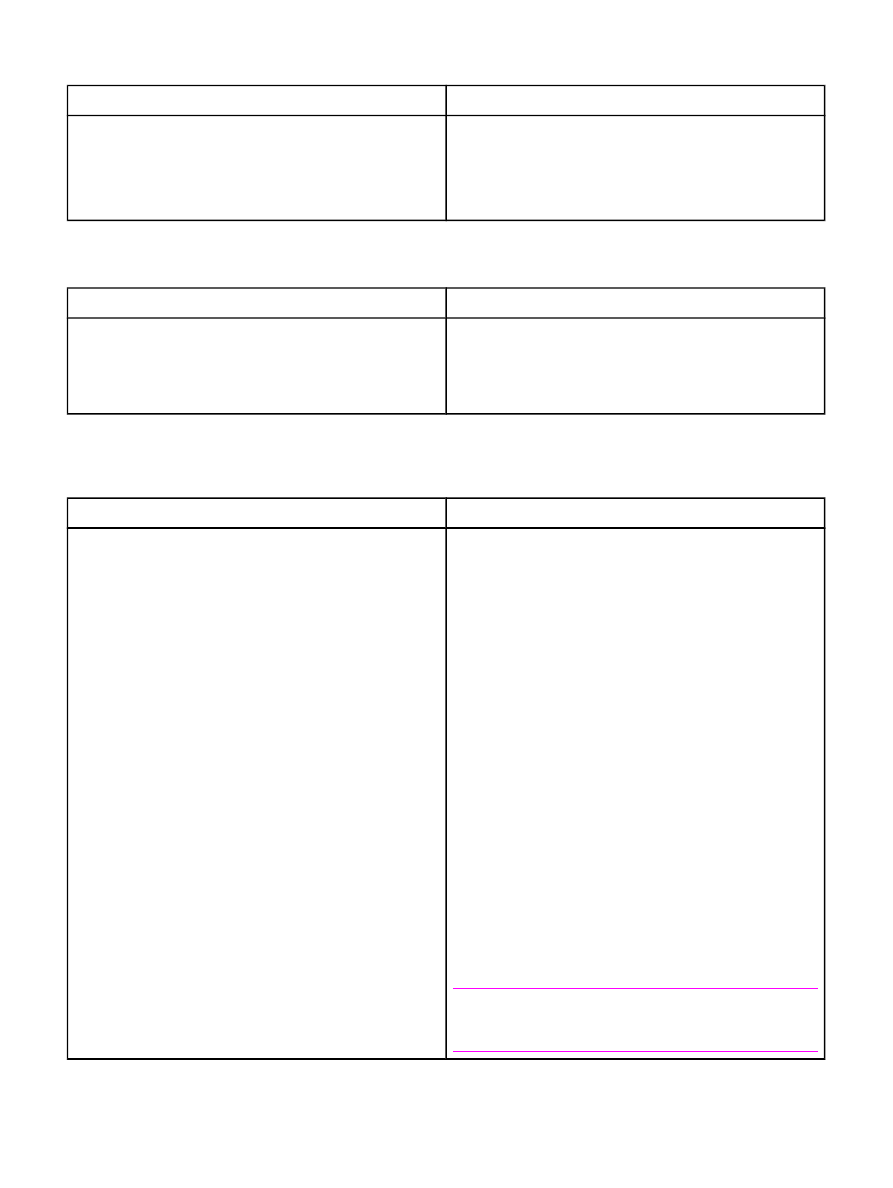
Ένα αρχείο µορφής encapsulated PostScript (EPS) δεν εκτυπώνεται µε τις σωστές γραµµατοσειρές.
Αιτία
Λύση
Αυτό το πρόβληµα παρουσιάζεται µε ορισµένα προγράµµατα.
●
Προσπαθήστε να κάνετε λήψη των γραµµατοσειρών
που περιέχονται στο αρχείο EPS στον εκτυπωτή πριν
από την εκτύπωση.
●
Στείλτε το αρχείο µε µορφή ASCII και όχι µε δυαδική
κωδικοποίηση.
∆εν είναι δυνατή η εκτύπωση από µια κάρτα USB άλλων κατασκευαστών.
Αιτία
Λύση
Αυτό το σφάλµα παρουσιάζεται όταν το λογισµικό για τους
εκτυπωτές USB δεν είναι εγκατεστηµένο.
Κατά την προσθήκη µιας κάρτας USB άλλων
κατασκευαστών, ενδέχεται να χρειαστείτε το λογισµικό Apple
USB Adapter Card Support. Η πιο πρόσφατη έκδοση αυτού
του λογισµικού είναι διαθέσιµη από την τοποθεσία της Apple
στο Web.
Όταν είναι συνδεδεµένος µε ένα καλώδιο USB, ο εκτυπωτής δεν εµφανίζεται στο Macintosh Print Center (Κέντρο
εκτυπώσεων) µετά την επιλογή του προγράµµατος οδήγησης.
Αιτία
Λύση
Αυτό το πρόβληµα οφείλεται σε ένα στοιχείο υλικού ή σε ένα
στοιχείο λογισµικού.
Αντιµετώπιση προβληµάτων λογισµικού
●
Βεβαιωθείτε ότι ο υπολογιστής Macintosh που διαθέτετε
υποστηρίζει USB.
●
Επιβεβαιώστε ότι το λειτουργικό σύστηµα Macintosh
είναι Mac OS έκδοση 10.1 ή νεότερη έκδοση.
●
Βεβαιωθείτε ότι ο υπολογιστής Macintosh διαθέτει το
κατάλληλο λογισµικό USB από την Apple.
Αντιµετώπιση προβληµάτων υλικού
●
Βεβαιωθείτε ότι ο εκτυπωτής είναι αναµµένος.
●
Βεβαιωθείτε ότι έχει συνδεθεί σωστά το καλώδιο USB.
●
Βεβαιωθείτε ότι χρησιµοποιείτε το κατάλληλο καλώδιο
USB υψηλής ταχύτητας.
●
Βεβαιωθείτε ότι δεν υπάρχει υπερβολικός αριθµός
συσκευών USB που τροφοδοτούνται από την αλυσίδα.
Αποσυνδέστε όλες τις συσκευές από την αλυσίδα και
συνδέστε το καλώδιο απευθείας στη θύρα USB του
υπολογιστή.
●
Βεβαιωθείτε ότι στην αλυσίδα δεν υπάρχουν σε σειρά
περισσότεροι από δύο διανοµείς USB χωρίς
τροφοδοσία. Αποσυνδέστε όλες τις συσκευές από την
αλυσίδα και συνδέστε το καλώδιο απευθείας στη θύρα
USB του κεντρικού υπολογιστή.
Σηµείωση
Το πληκτρολόγιο των υπολογιστών iMac είναι διανοµέας
USB χωρίς τροφοδοσία.
Προβλήµατα µε το Mac OS X (συνέχεια)
230
Κεφάλαιο 4 Επίλυση προβληµάτων
ELWW